Heeft u per ongeluk een bestand verwijderd in Windows? Of mogelijk heeft een applicatie een bestand verwijderd, dan kunt u deze misschien terughalen. Ik zeg misschien omdat het afhankelijk is van de manier waarop het bestand is verwijderd en of u opties in Windows heeft geactiveerd die het mogelijk maken om verwijderde bestanden terug te halen.
Ik kan niks beloven. Het is belangrijk als u een bestand verwijderd heeft in Windows om direct niets meer te doen op de computer, geen bestanden aanmaken, verwijderen uiteraard maar ook niet herstarten. Elke actie op de computer verminderd de kans om een bestand of bestanden terug te halen.
Elke actie op de computer overschrijft data op de harde schijf en deze data is nodig om te kijken of het bestand zich nog ergens op de schijf bevind.
Meld u dan aan voor onze nieuwsbrief.
Verwijderde bestanden terughalen in Windows
Prullenbak
Het klinkt vanzelfsprekend en dat is het ook, maar heeft u al in de prullenbak gekeken? In de prullenbak bevinden zich meestal alle verwijderde bestanden. Indien u het bestand niet direct in de prullenbak ziet dan kunt ook zoeken in de prullenbak.
U vind de prullenbak op de het Windows bureaublad. Dubbelklik op de prullenbak om te openen.
Zoek het verwijderde bestand en klik met de rechtermuisknop op het bestand en kies Terugzetten uit het menu.
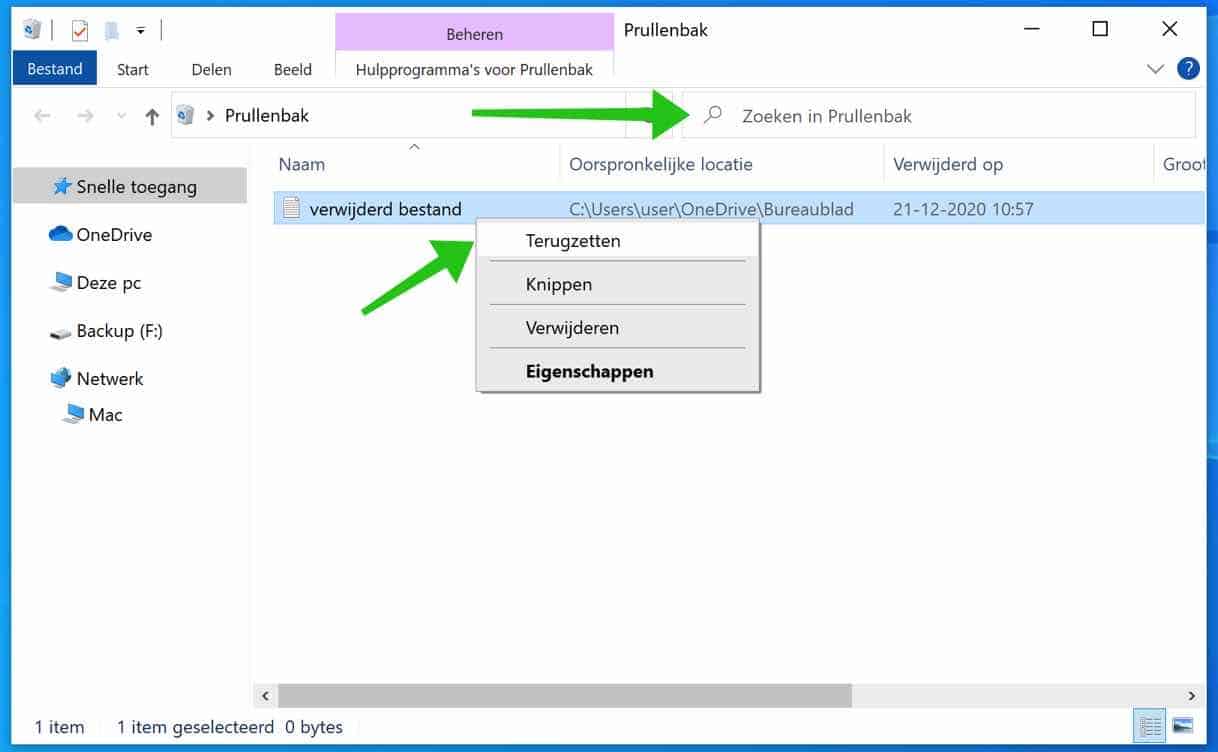
Indien de prullenbak leeg is en u heeft het bestand niet zelf verwijderd uit de prullenbak dan kan dit de volgende oorzaken hebben. Het bestand was te groot voor de prullenbak of Slimme opslag in Windows heeft de prullenbak automatisch geleegd.
Bestandgeschiedenis backup
Heeft u bestandgeschiedenis backup geactiveerd in Windows, dan is het mogelijk dat u verwijderde bestanden kunt herstellen. Dit is alleen mogelijk als het verwijderde bestand was meegenomen in de laatste backup.
Indien u nog niet de externe schijf heeft gekoppeld met bestandsgeschiedenis backups doe dit dan nu.
Open Windows verkenner. Ga naar de oorspronkelijk locatie waar het verwijderde bestand zich bevond. Klik in het menu lint op Start en daarna op Geschiedenis (zie afbeelding).
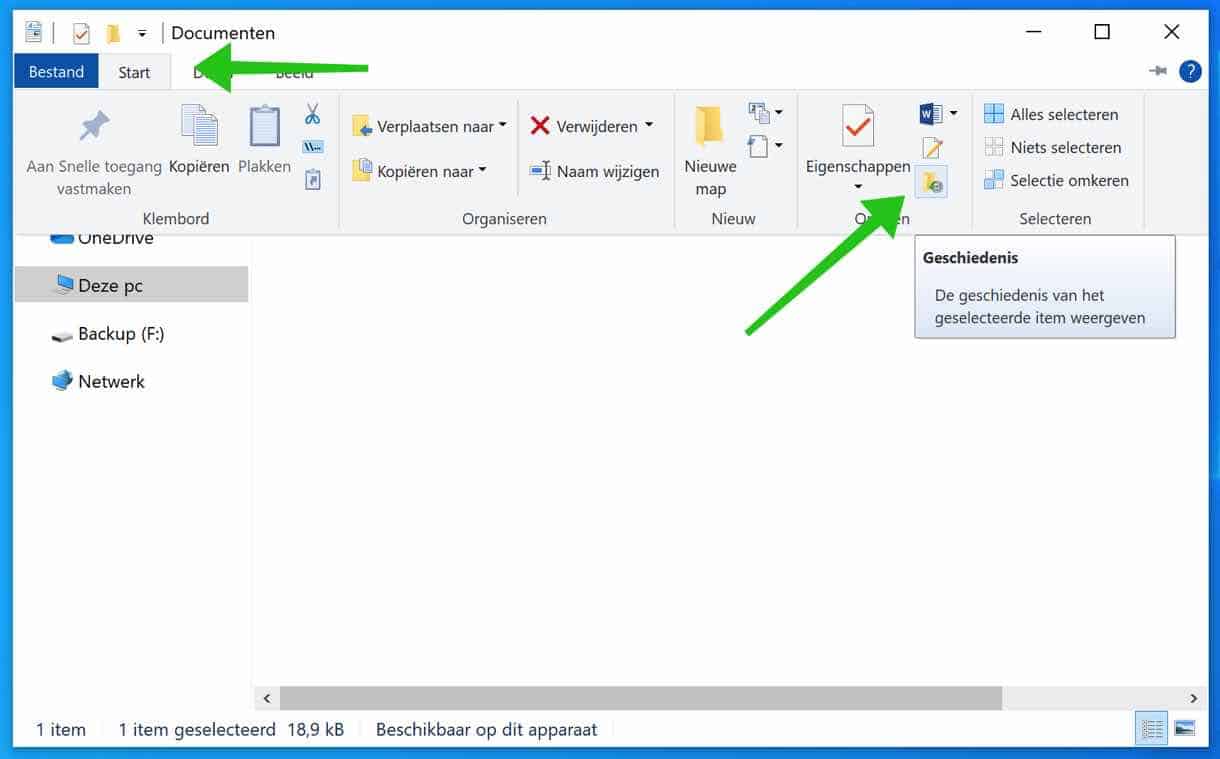
Indien er een geschiedenis is van het verwijderde bestand dan wordt er een venster geopend met mappen en bestandstructuur van die map. Klik op het bestand dat u wilt herstellen en klik op het groene icoon.
Bestand terugzetten van backup
Als u een backup heeft geactiveerd in Windows kunt u bestanden en mappen terughalen. Deze “Back-up maken en terugzetten (Windows 7)” functionaliteit werkt goed maar moet wel geactiveerd zijn.
Begin het koppelen van de backup schijf (USB schijf bijvoorbeeld). Indien u geen back-ups aanmaakt ga dan naar de volgende tip.
In de Windows zoekbalk type: backup instellingen. Klik op het Instellingen voor back-ups resultaat.
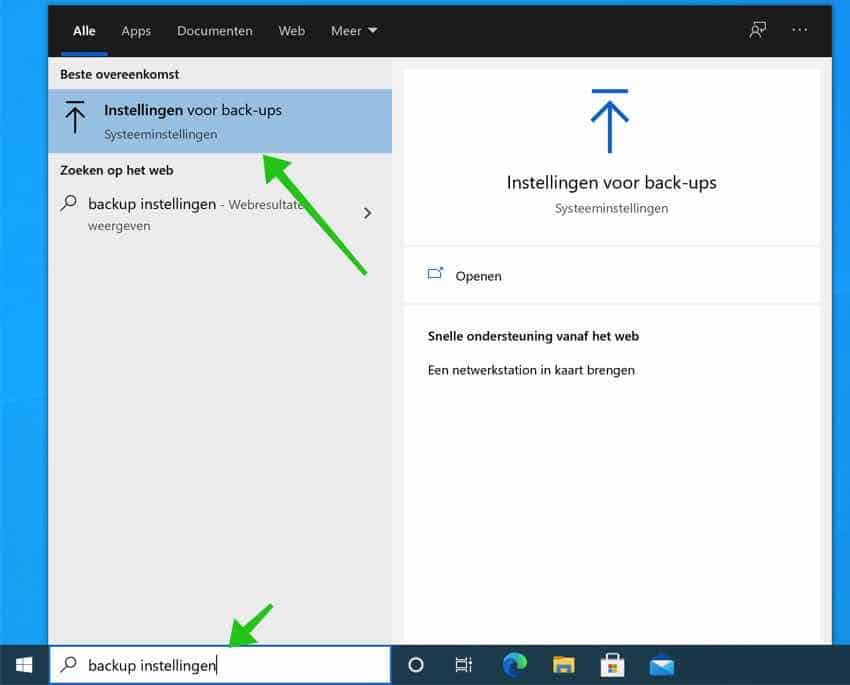
Klik op de link: Ga naar back-up maken en terugzetten (Windows 7).
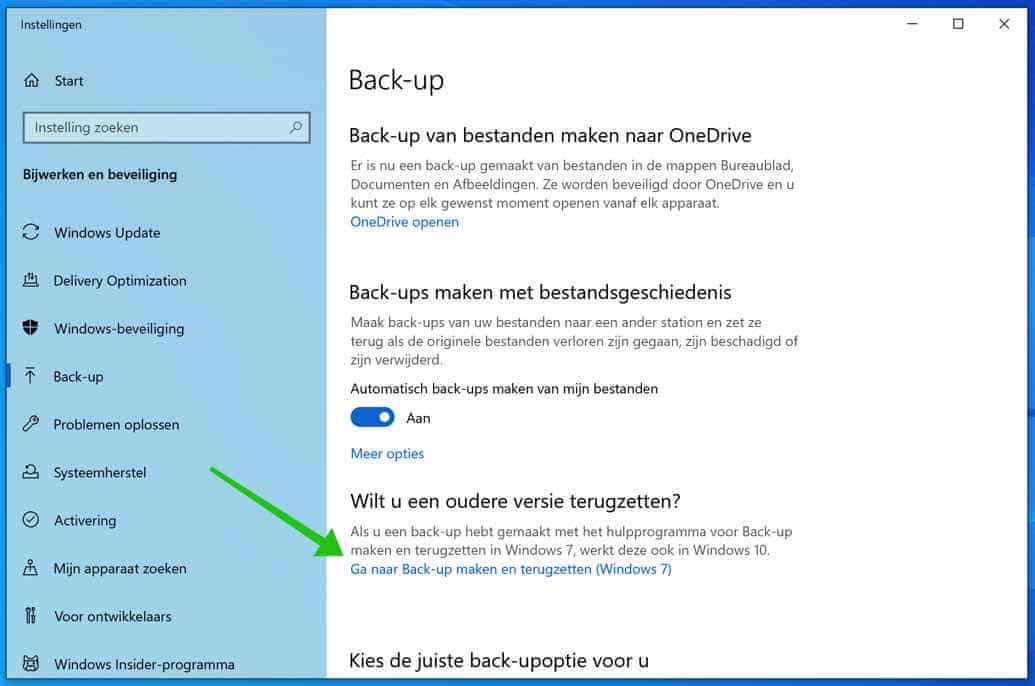
Klik op de knop: Mijn bestanden terugzetten. Indien er geen back-ups worden gemaakt ga dan door naar de volgende tip.
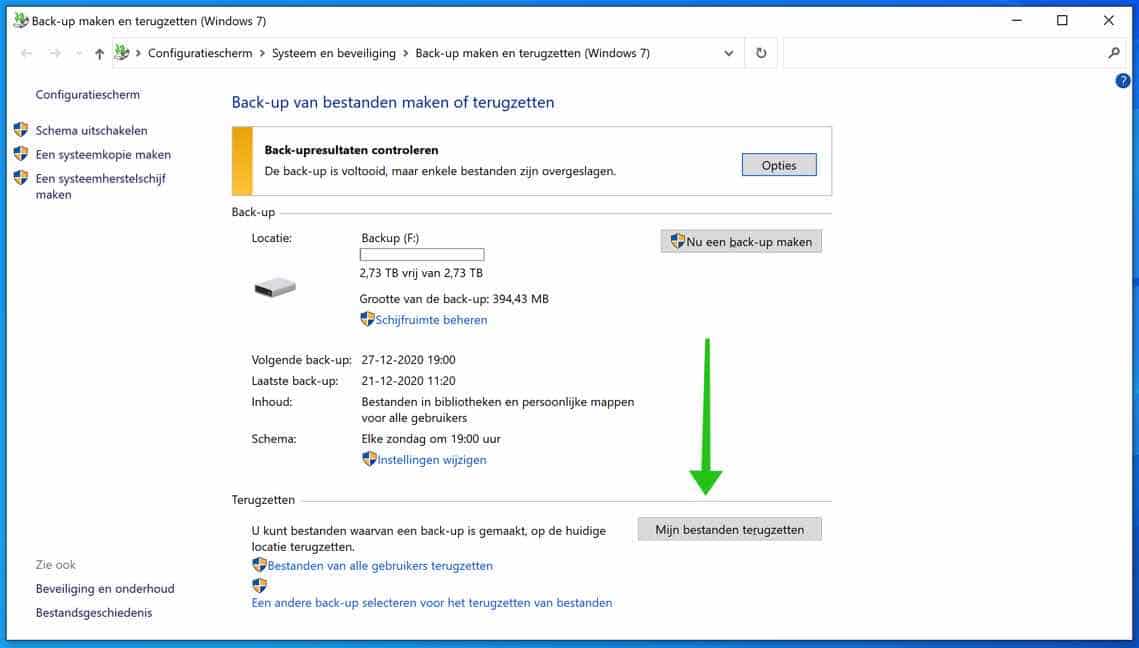
Klik op de knop Zoeken en zoek naar de map of het bestanden die u wilt terugzetten vanuit de Windows back-up schijf. Klik daarna op Ok.
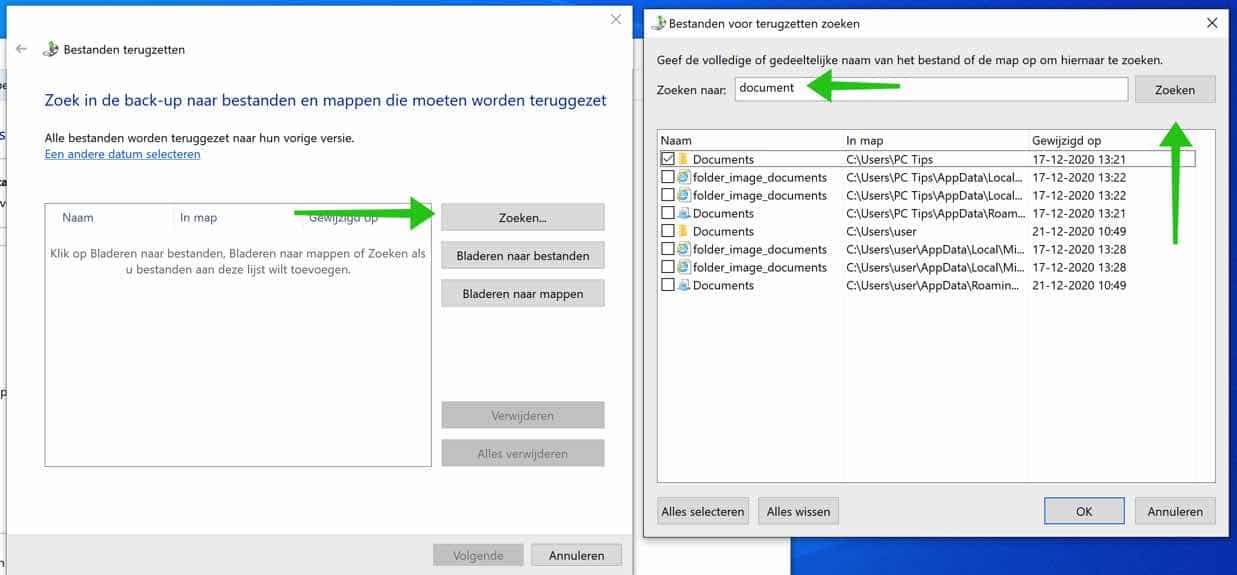
Kies Volgende om de map of het bestand terug te zetten.
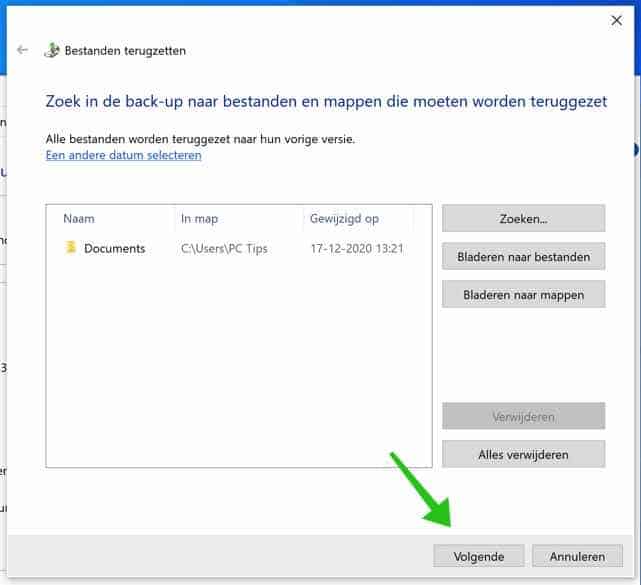
Kies de locatie waar u de map of het bestand wilt terugzetten. U kunt kiezen uit de oorspronkelijke locatie of een locatie naar eigen keus. Klik op Terugzetten om te beginnen.
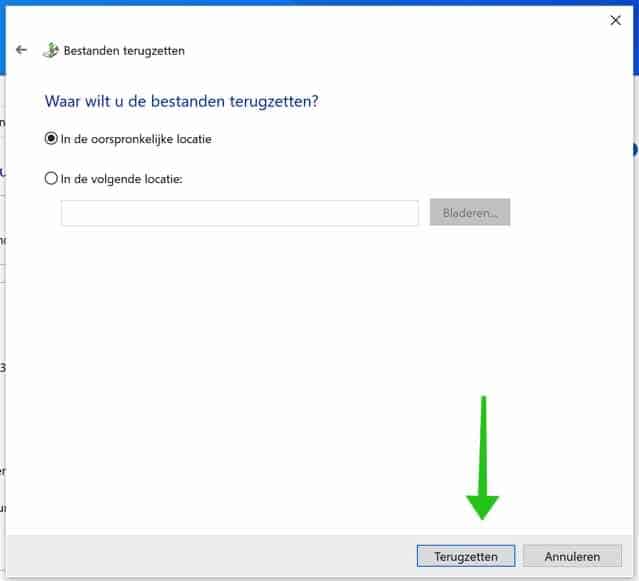
U heeft nu met succes een volledige map of bestand vanuit een back-up in Windows hersteld naar een locatie.
Onedrive prullenbak
Indien u gebruik maakt van Onedrive om bestanden in de Cloud te bewaren dan raadt ik aan om de Onedrive prullenbak te controleren.
Ga naar onedrive.live.com, meldt u aan en klik op Prullenbak links in het menu. Controleer of daar mogelijk de verwijderde map of bestand in te vinden is.
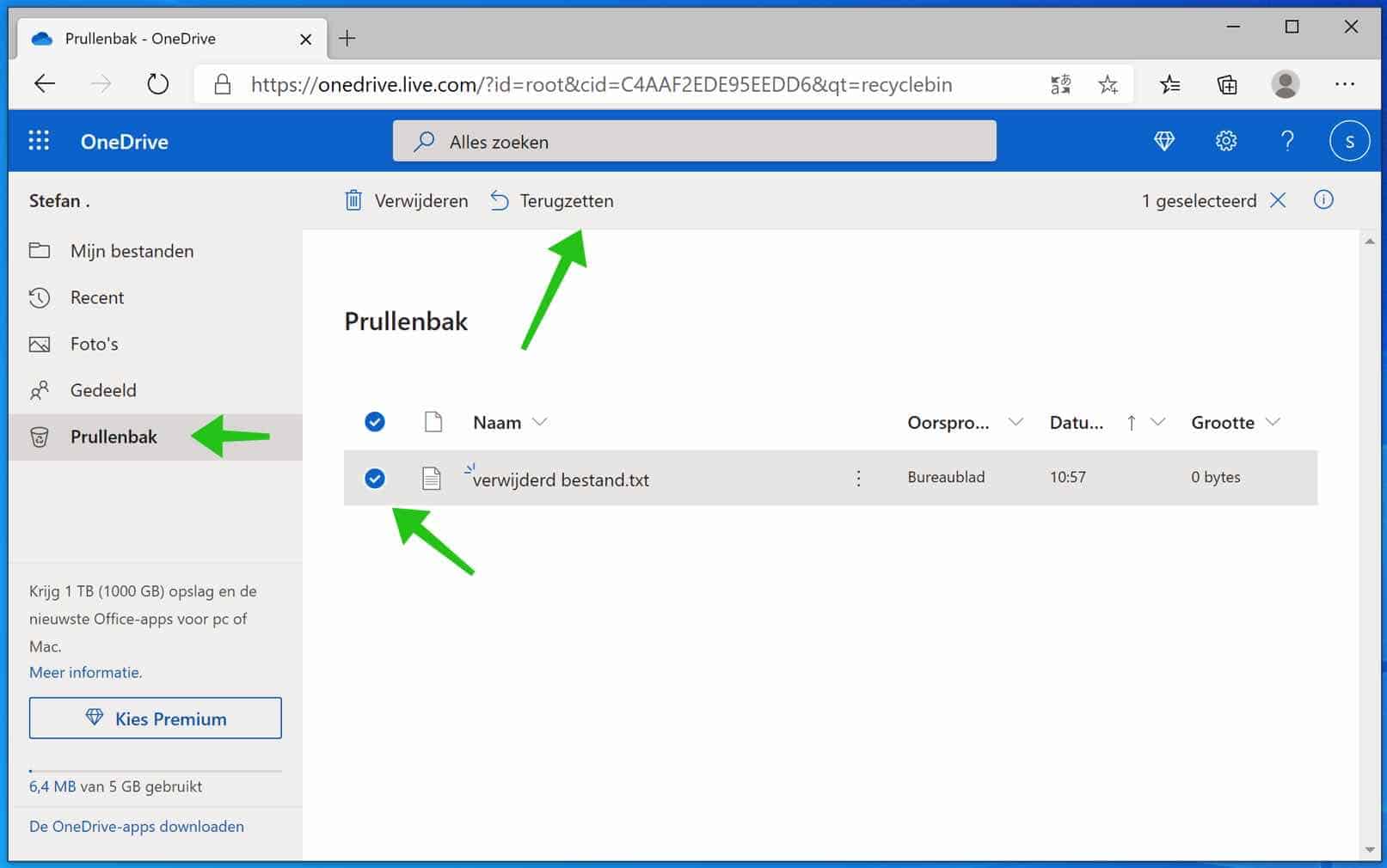
Recuva
Recuva is een applicatie om verwijderde bestanden te herstellen in Windows. Recuva werkt echter alleen als er niet al teveel intensieve schrijfacties hebben plaatsgevonden op de hardeschijf. Schrijfacties op de hardeschijf overschrijven clusters waar het verwijderde bestand zich bevind.
Er is alleen probleem, een mogelijk probleem. Als u Recuva installeerd dan worden er ook schrijfacties uitgevoerd op de hardeschijf. Kortom het installeren van Recuva kan er al voor zorgen dat data niet meer beschikbaar is en dus niet kan worden hersteld. Indien u recent een bestand of map heeft verwijderd en deze is zo belangrijk dat u deze absoluut wilt kunnen herstellen dan raadt ik u aan om de hardeschijf los te halen en deze mee te nemen naar een specialist in het herstellen van bestanden.
Er is nog een uitzondering. Als u een ingebouwde SSD (Solid State Disk) heeft dan is het herstellen van bestanden via Recuva zo goed als onmogelijk. Windows gebruikt TRIM technologie om SSD schijven te optimaliseren. Door TRIM is het onmogelijk om bestanden te herstellen op een SSD schijf.
Indien u het zelf wilt doen, koppel dan de hardeschijf los, koppel deze aan een andere computer en doorzoek dan met Recuva de zojuist aangekoppelde hardeschijf via een andere computer. Het is ingewikkeld, maar op deze manier is het * misschien * nog mogelijk bestanden te herstellen! (uitgezonderd SSD hardeschijven).
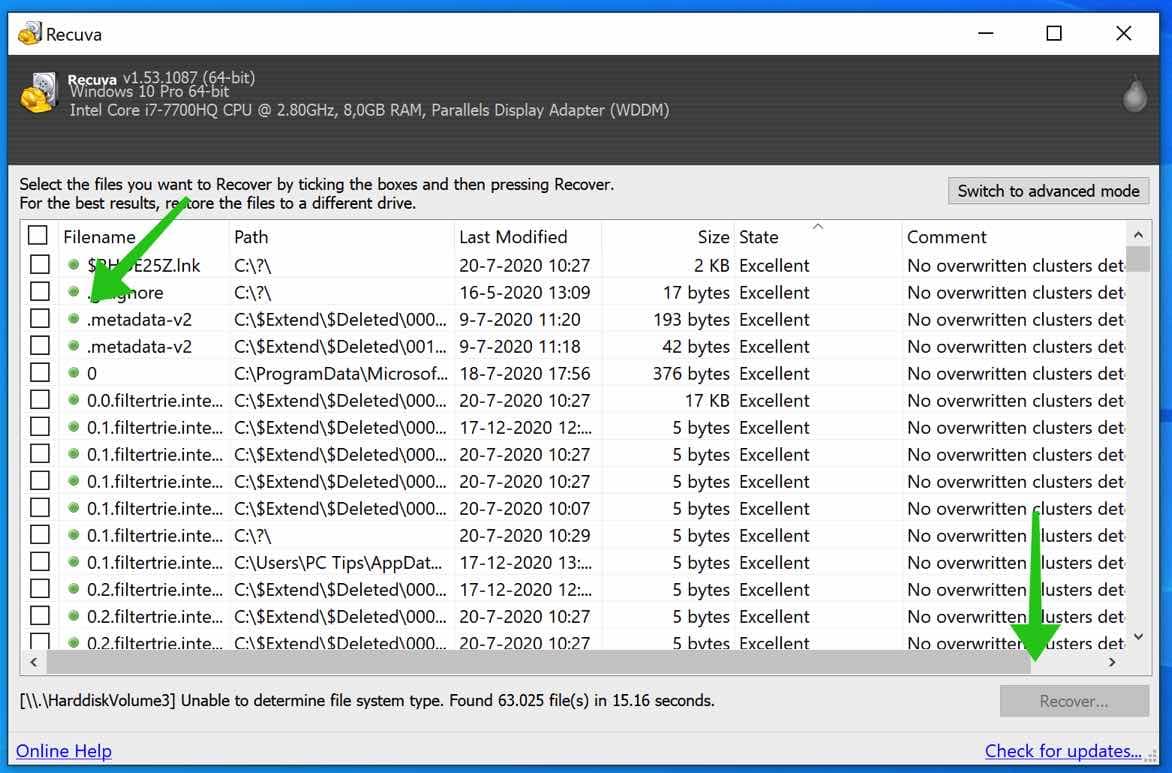
Ik hoop u hiermee te hebben geholpen. Bedankt voor het lezen!

Overzicht met computertips
Lees ook onze computertips overzichtelijk gesorteerd in categorieën.Computerhulp
Computerhulp nodig? Help mee ons computerforum groeien.Deel deze tip
Deel deze pc tip met andere mensen via social media of op een website.